LINEグループには多くの便利な機能があり、友達との大事な連絡やコミュニケーションのため、たくさんの人に利用されています。
そんなLINEですが、グループをつかっているとこんな疑問はありませんか?

・グループを作らないで複数の人とトークはできるの?
・複数の人にメッセージを一斉送信する方法はある?
この記事では、LINEグループを作らずに複数でトークや一斉送信する方法をご紹介します。
- グループを作らずに複数でトークする方法
- グループを作らずに複数にトークを一斉送信する方法と手順
グループを作らずに複数人でトークする方法
現在のLINEの機能には、グループを作らずに複数人でトークする方法はありません。
LINEには以前、複数人トークという機能がありましたが、LINEのバージョン 10.17.0以降はグループトークに統合されています。
統合されたグループトークには、それまでの複数人トークにはなかった「友だちをグループに自動で追加」や[ノート]、[アルバム]機能があり、さらに便利に利用できるようになりました。
新規での複数人トークはできませんが、すでに使用している複数人トークは変わらず使うことができます。
グループを作らずに複数にトークを一斉送信する方法と手順
ラインの一斉送信機能は、登録している友達やグループに同時にメッセージを送信できる機能です。
一斉送信を行う場合は、自分だけのトークルーム「Keepメモ」に送りたいメッセージを下書きし、転送する方法があります。
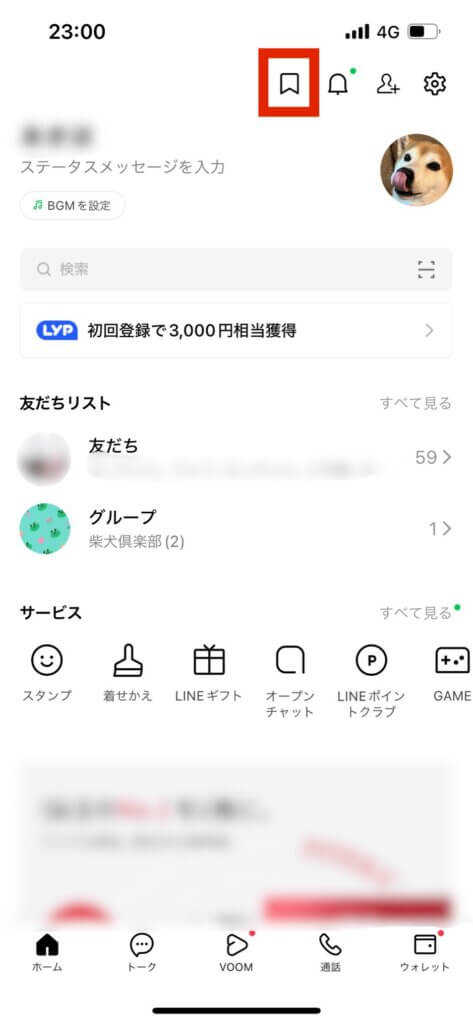
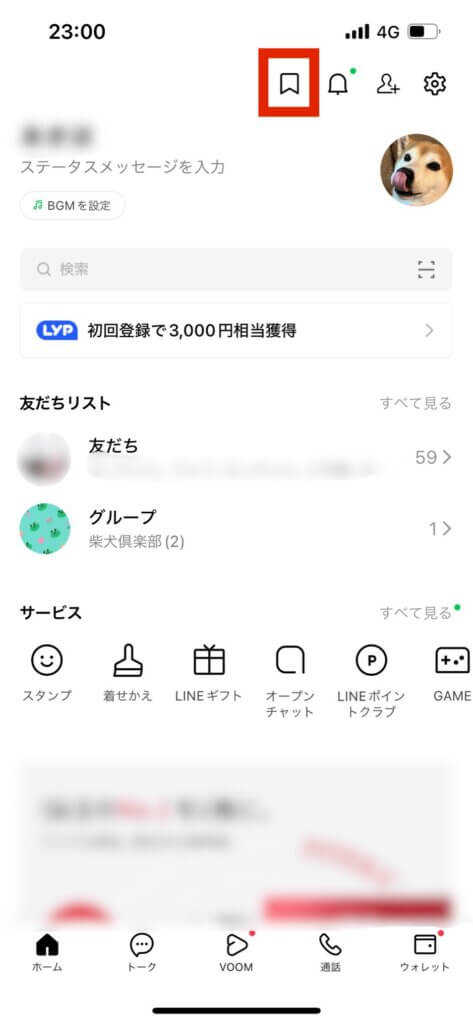
Keepの終了・バックアップのお知らせが表示されます。
詳細を確認したい場合は、「詳細を見る」をタップして確認してください。
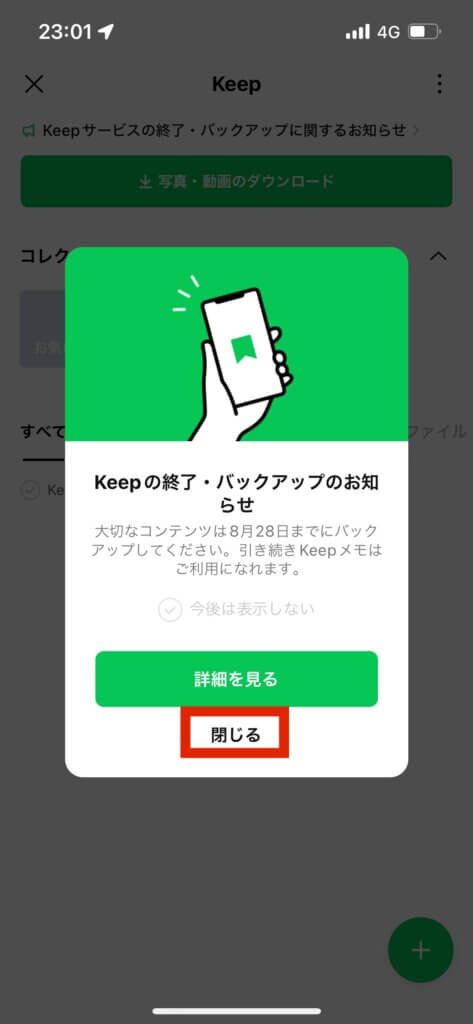
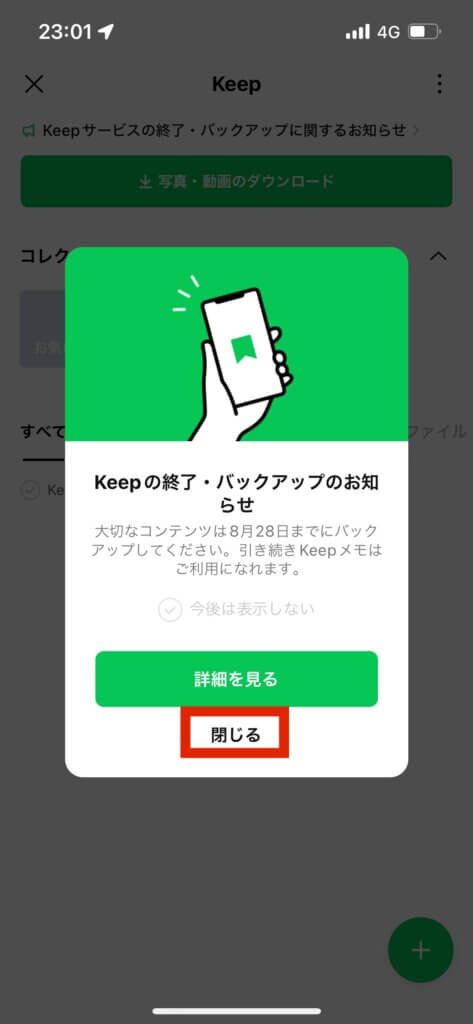
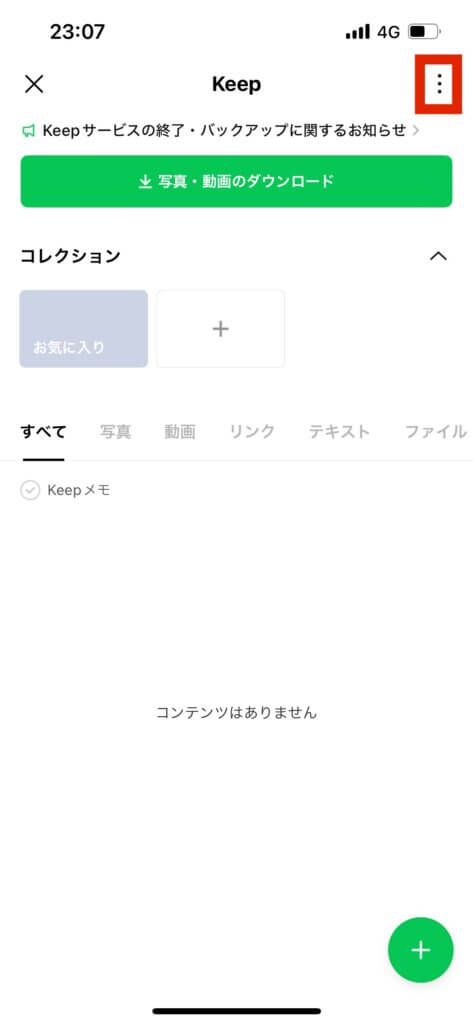
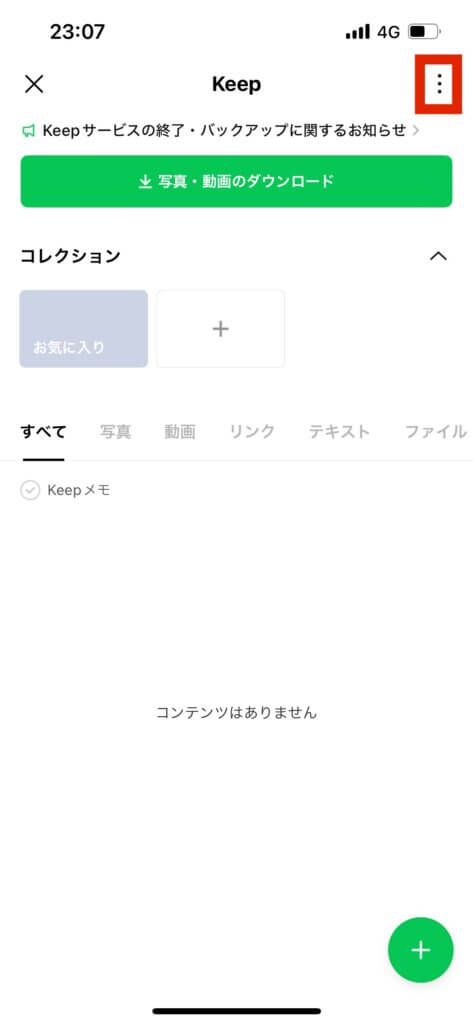
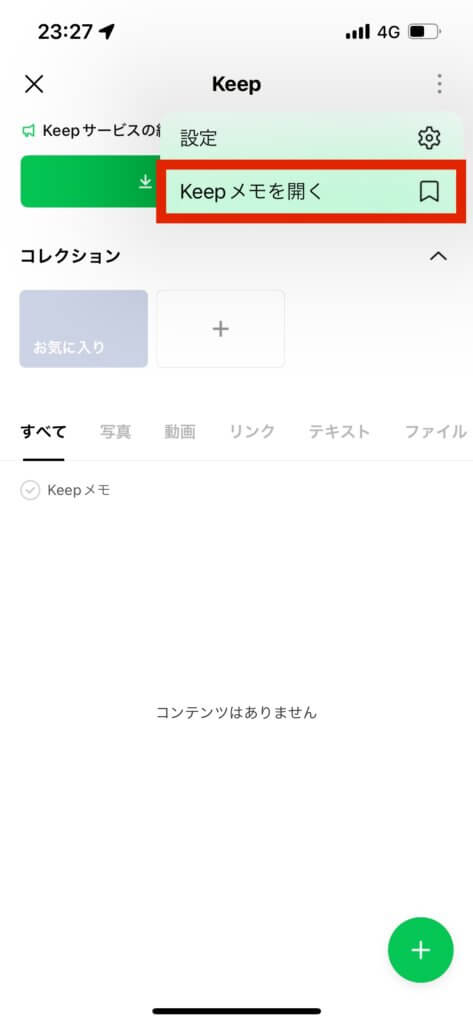
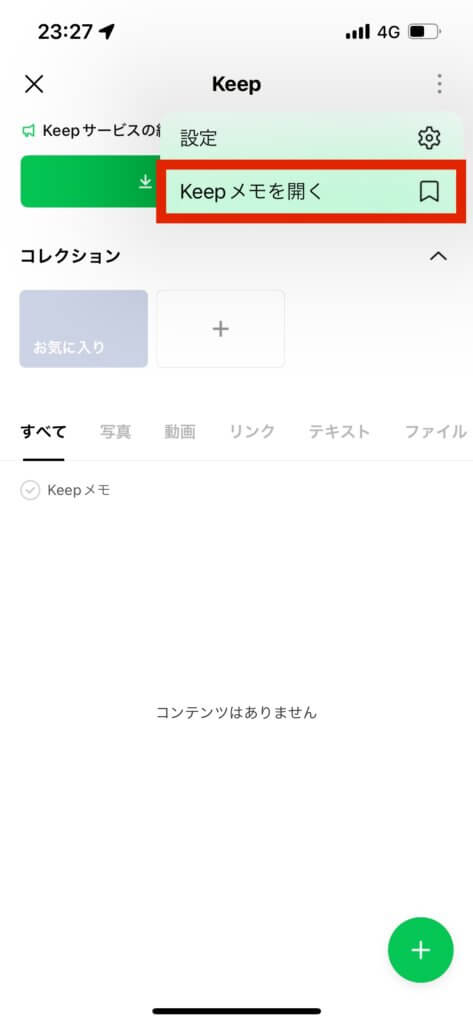
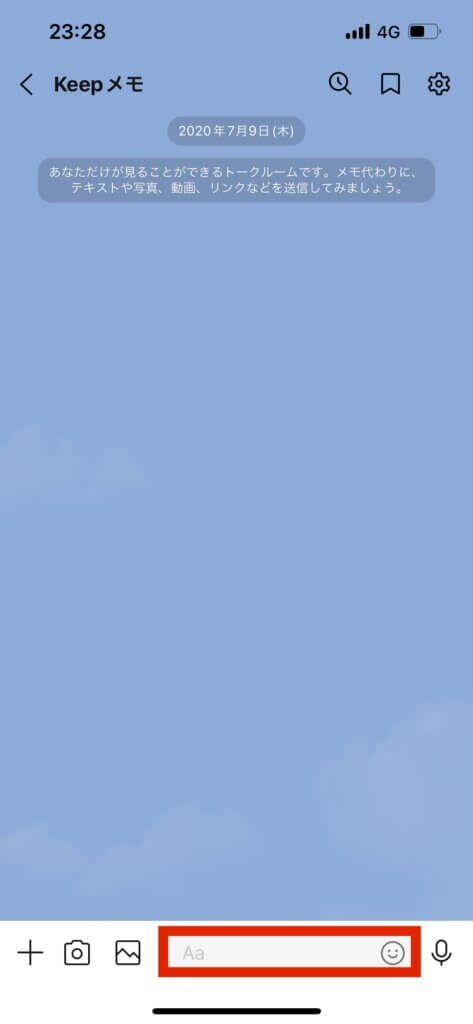
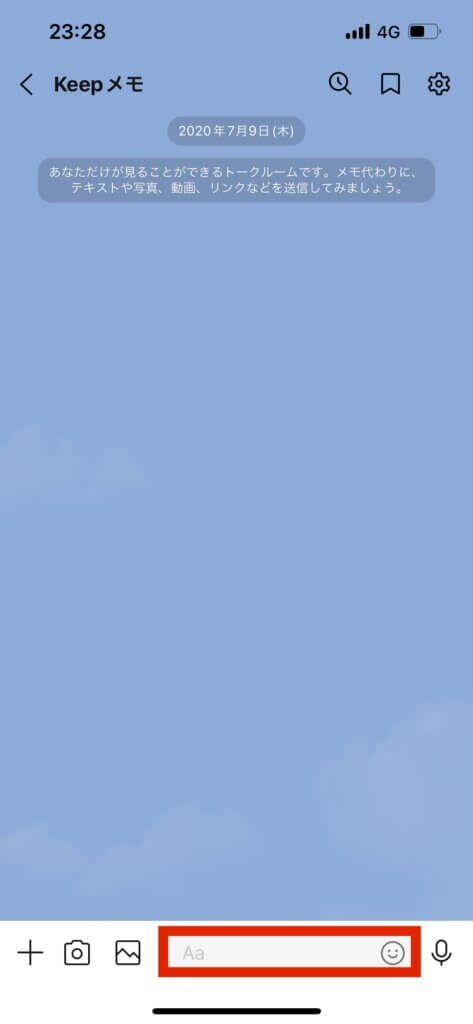
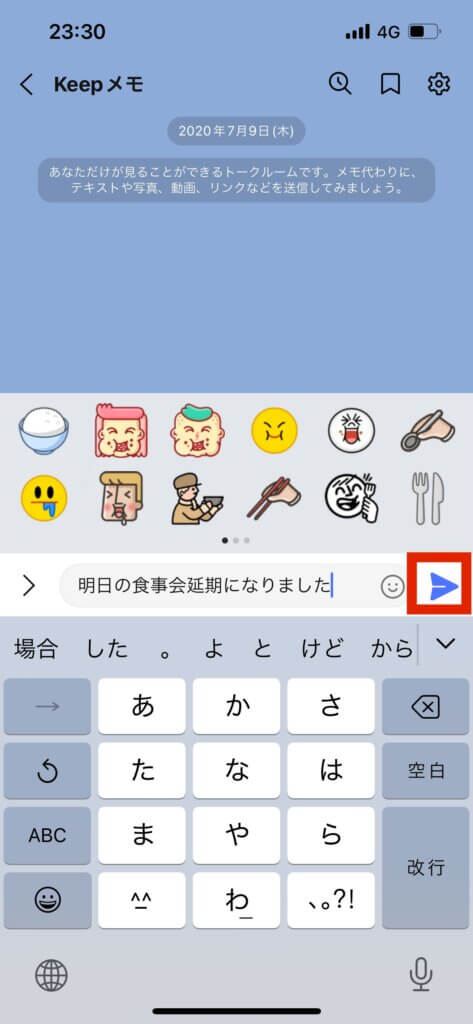
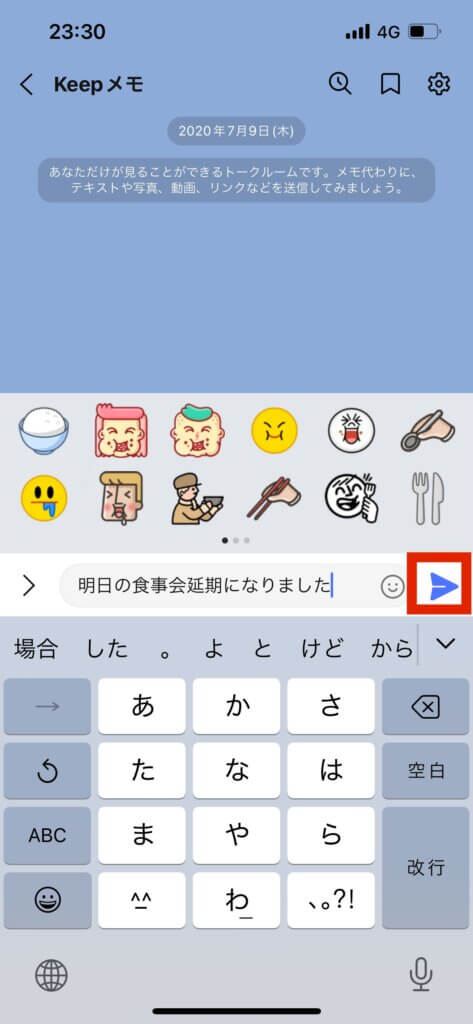
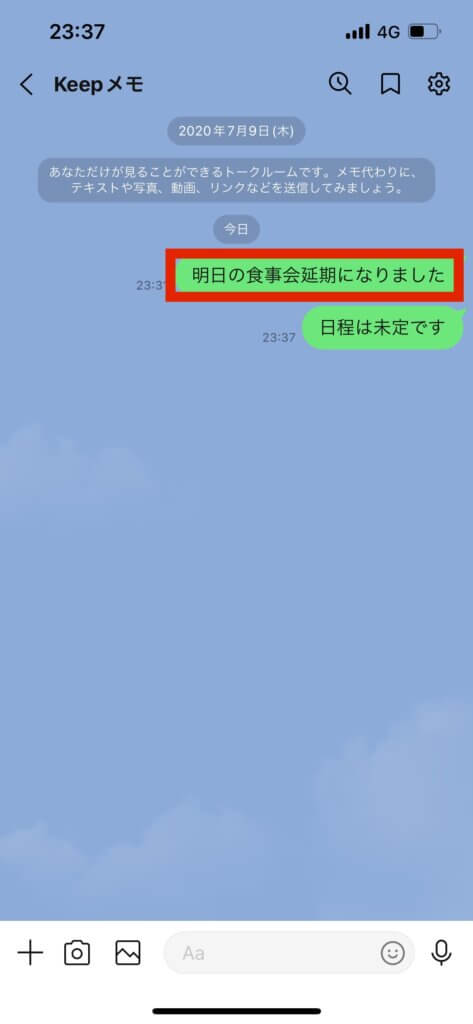
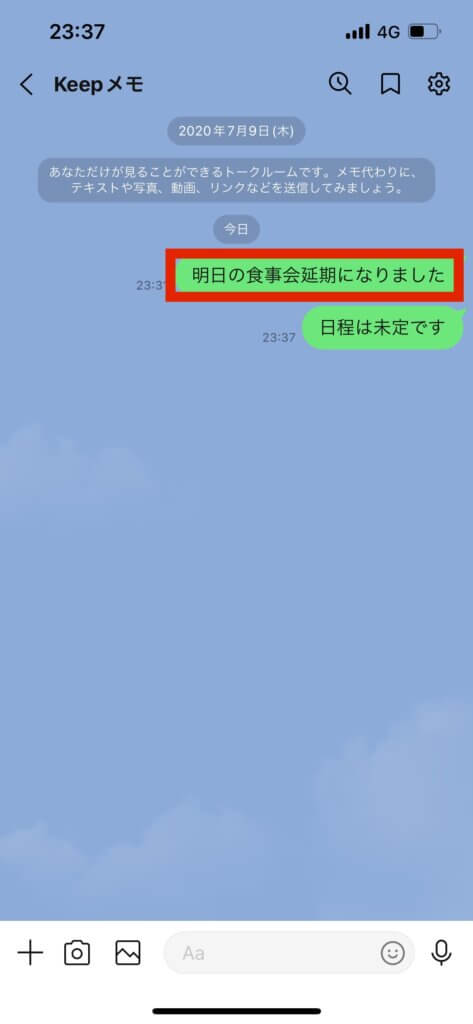
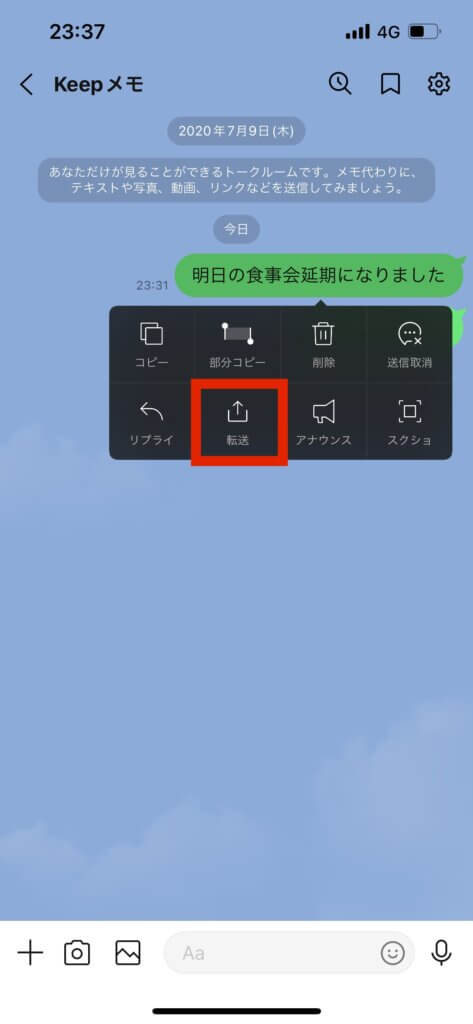
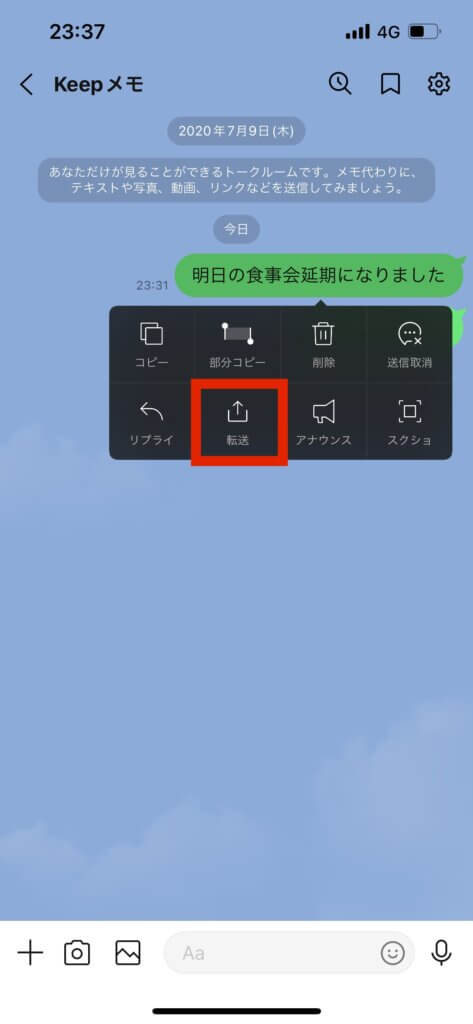
メッセージ左の〇をタップすると複数のメッセージを送ることができます。
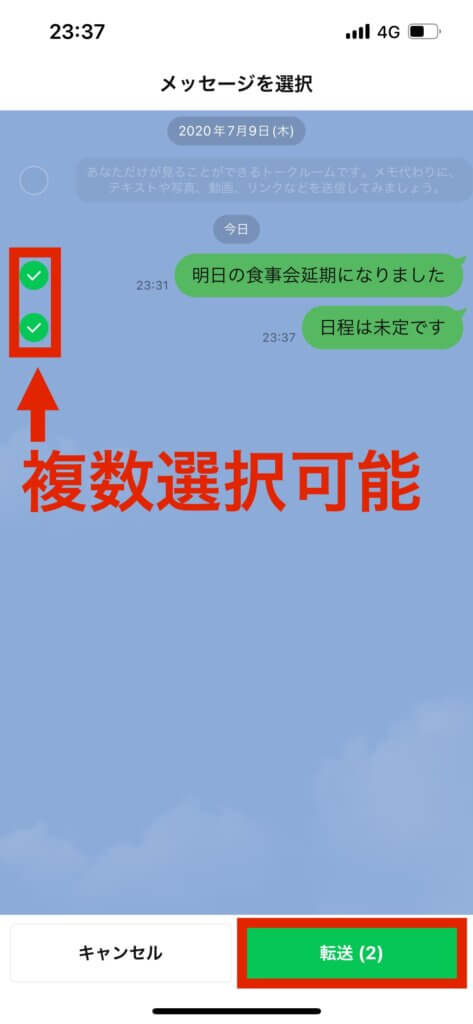
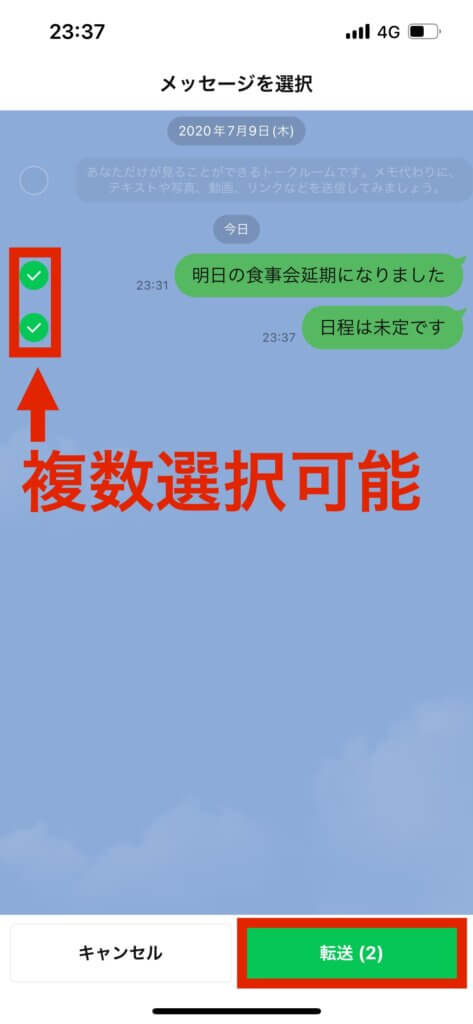
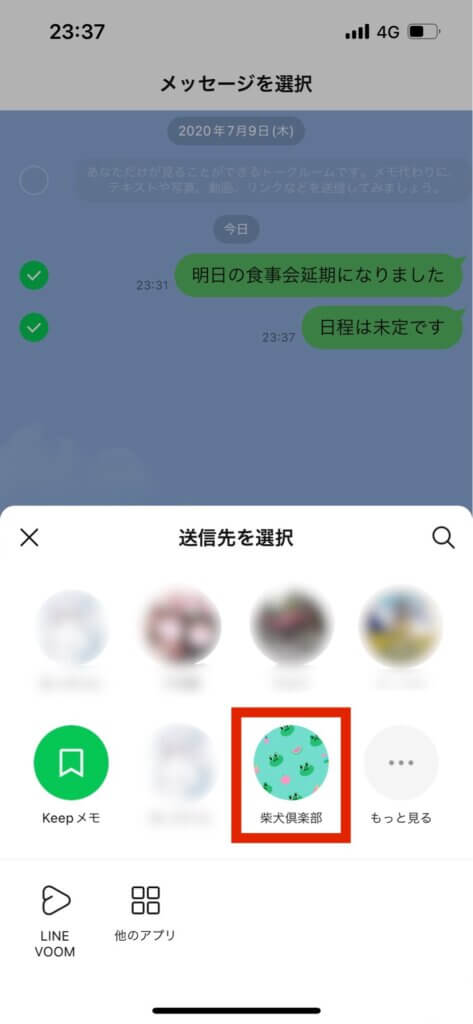
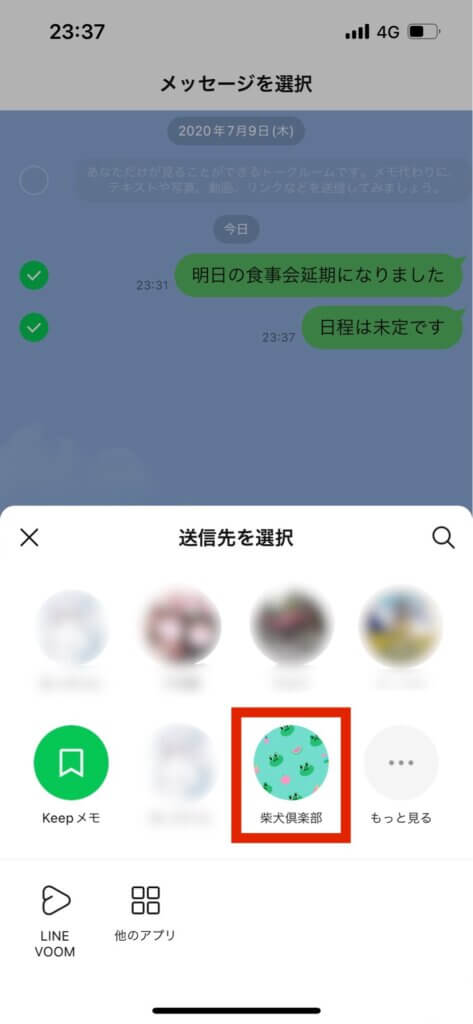
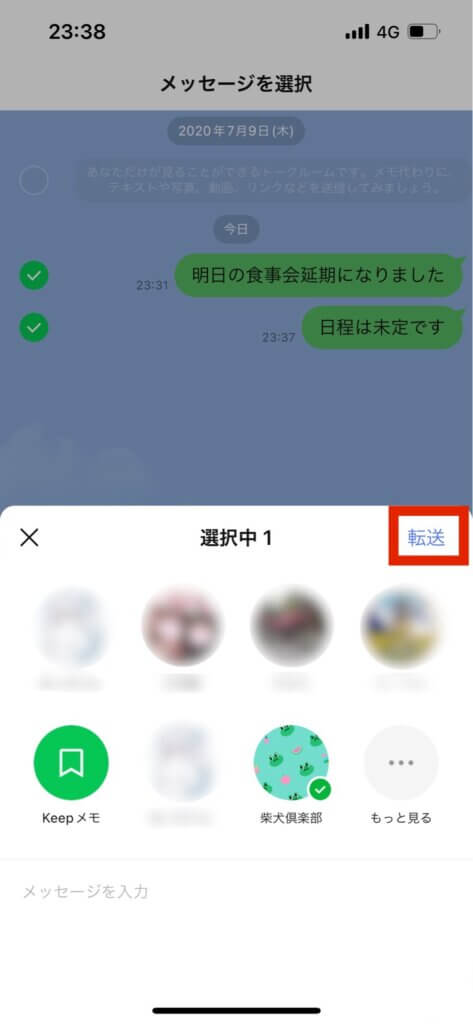
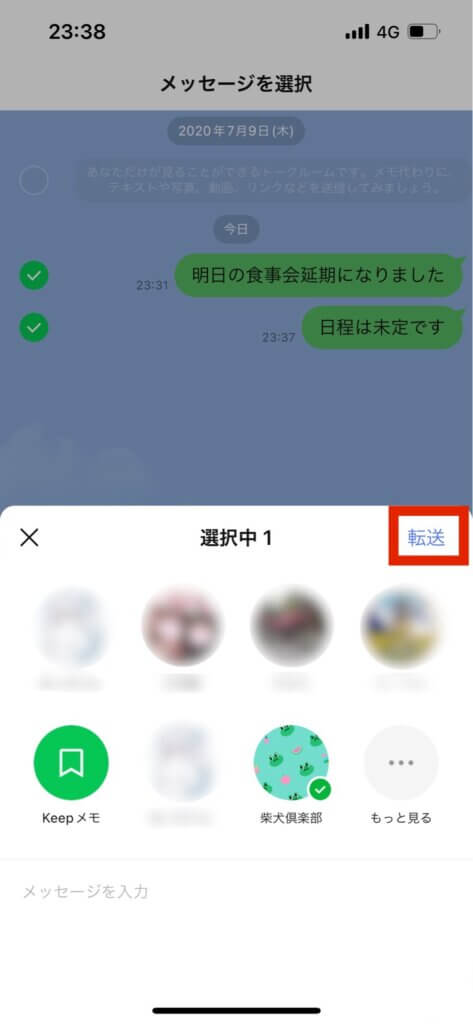
LINEの現在の機能では、グループを作らずに複数の人とトークすることはできません。
しかし、一斉送信機能を使うことで、複数の人に一度にメッセージを送信し、効率的に大切な情報を共有することができます。
便利な機能をつかいこなして、 友達とのより良いコミュニケーションを目指しましょう!









